桌面版appium提供可视化操作appium主要功能的使用方式,对于初学者非常适用。
如何在windows平台安装appium桌面版呢,大体分两个步骤,分别是依赖软件安装以及appium桌面版安装。以下是对这两个步骤的拆解文字加图片描述。
01 依赖软件安装
依赖的软件为如下4项:JDK、SDK、node以及模拟器。
1、JDK
目前一般使用jdk1.8,下载jdk1.8后,一路next下一步即可完成安装。
可以参考截图,进行JDK环境变量配置操作。

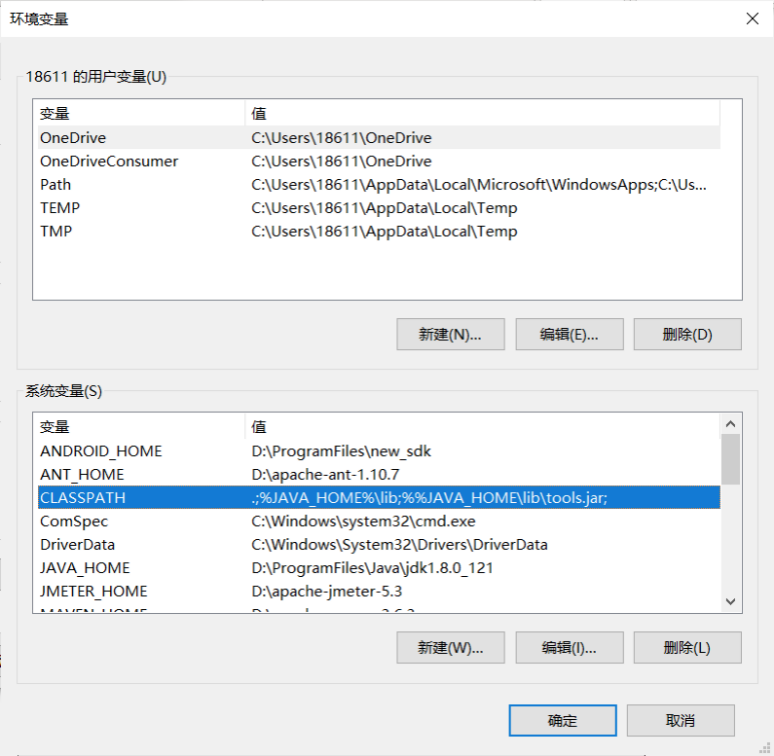
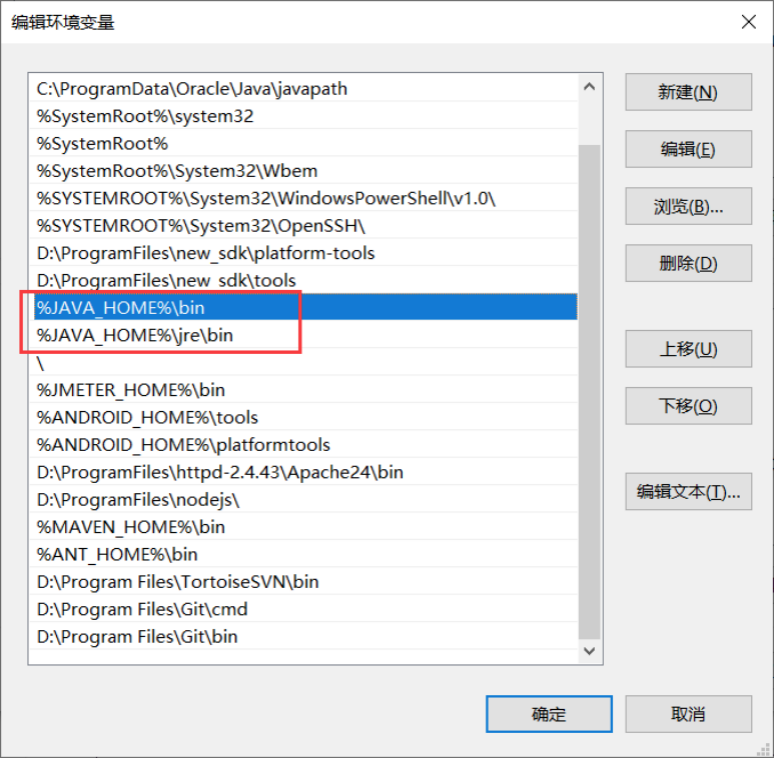
测试jdk环境变量配置是否正确。
如下截图所示能够查询出版本号信息,证明环境变量配置正确。
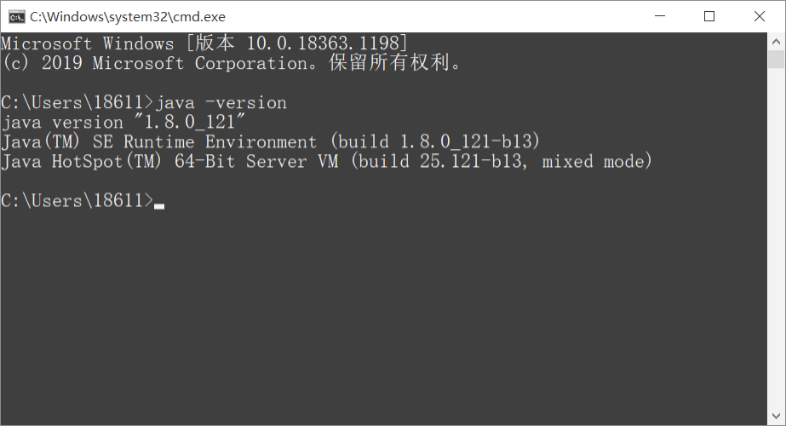
2、SDK
解压缩SDK包即完成安装。
可以参考截图,进行SDK环境变量配置操作。
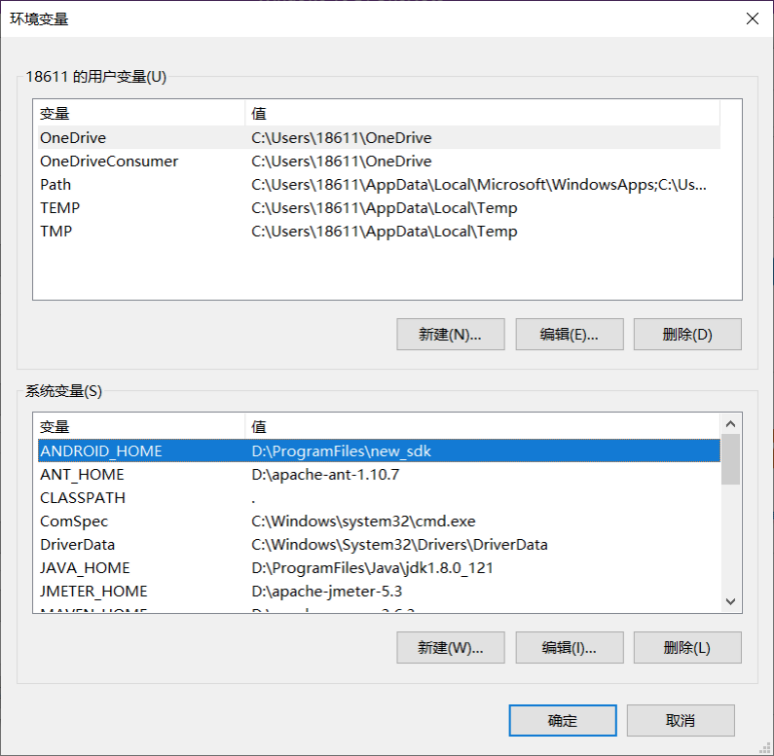
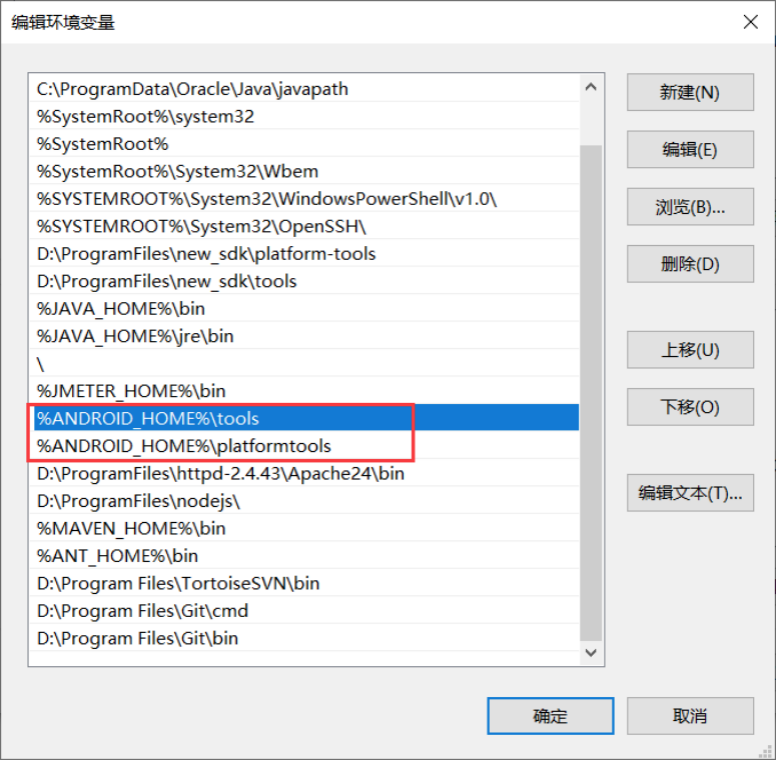
测试SDK环境变量配置是否正确。
拿查看%ANDROID_HOME%\platformtools下的adb版本号来证明SDK环境变量配置是否正确。
如下截图所示能够查询出版本号信息,证明环境变量配置正确。
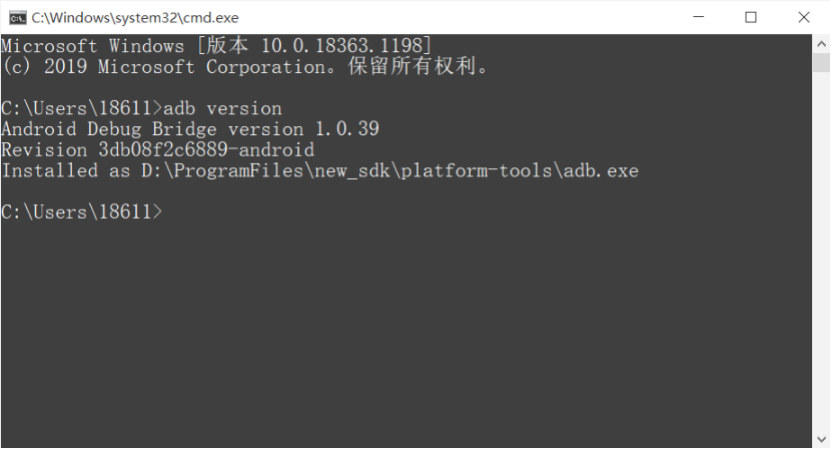
注意:如下是本人的adb本地磁盘路径。
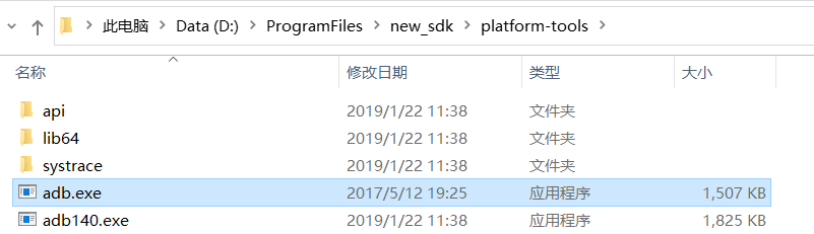
3.node
双击node-v12.13.1-x64.msi,然后一路next下一步按照导引完成node安装。
安装完毕后一般会自动配置环境变量。
然后,测试node环境变量配置是否正确。

要求node和npm的版本高于4即可,如果报错一般是环境配置有问题,需要手动设置环境变量PATH。
设置PATH环境变量前需要找到node的本地安装路径,如下截图所示是我本人的node本地安装路径。
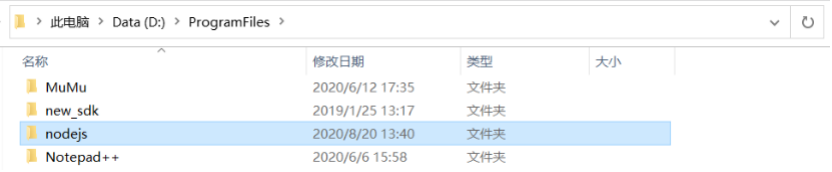
PATH环境变量中修改或增加node的安装路径。
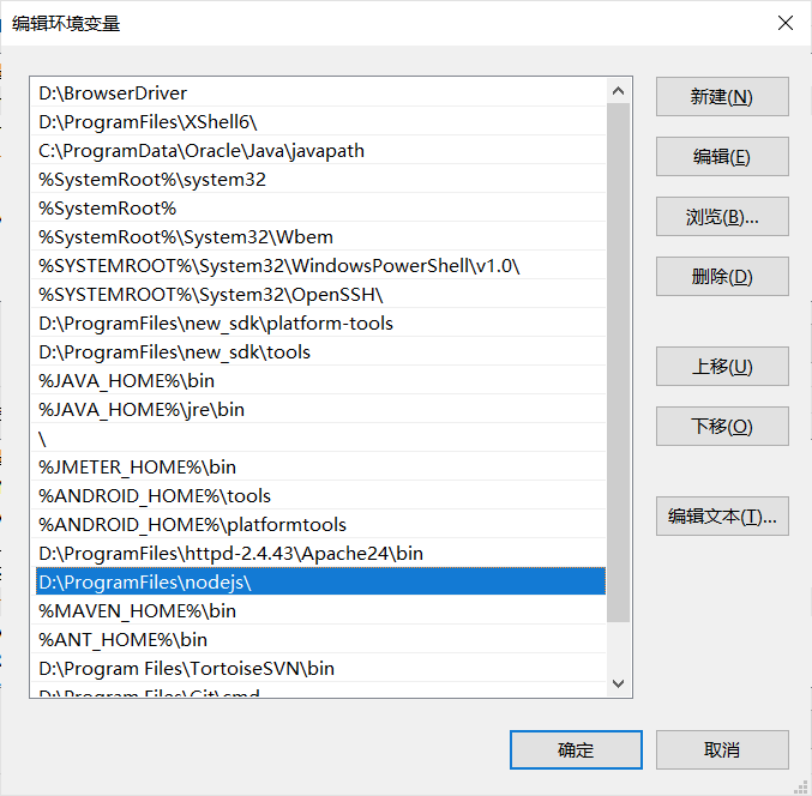
4、模拟器
MuMu模拟器官网地址如下,http://mumu.163.com/ 然后双击下载mumu安装程序(exe扩展名),按照导引完成mumu模拟器的安装。
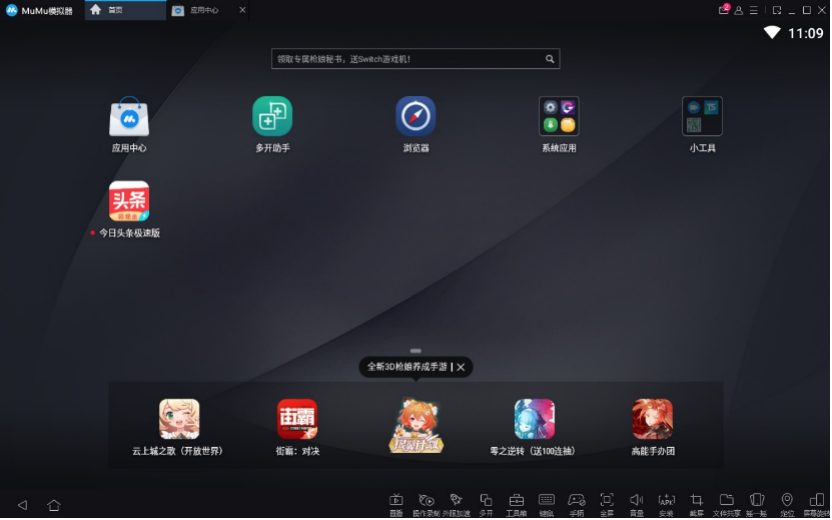
通过如下扩展名为nemu的配置文件,找到adb连接mumu模拟器的端口号。
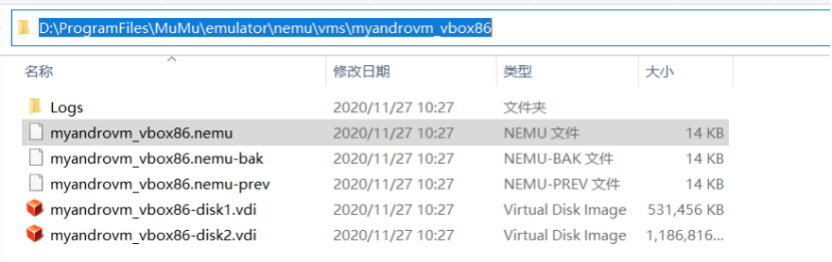

02 appium桌面版安装
windows平台下appium桌面版操作步骤分下载和安装。
1、下载
官网地址下载appium,地址如下:http://navo.top/6RZjim
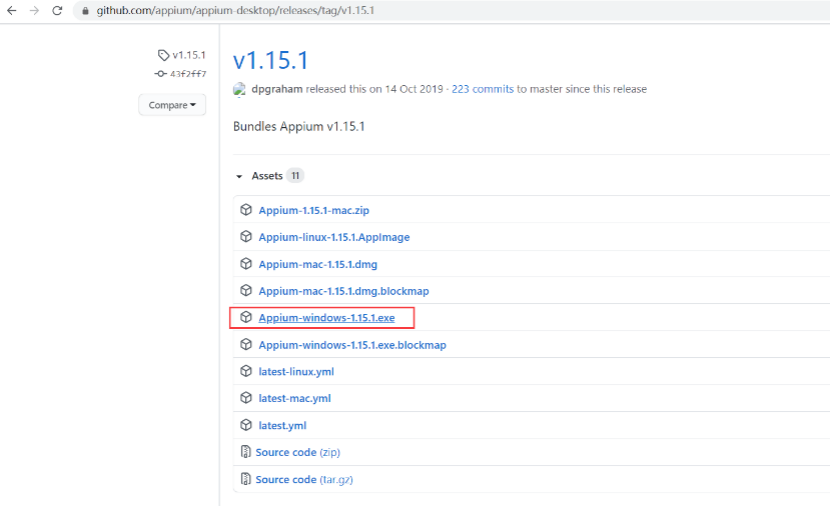
如果官网下载慢的话,可以通过百度云地址下载,百度云地址如下:
2、安装
点击appium安装程序Appium-windows-1.15.1.exe,安装导引完成安装。
安装完毕在桌面上找到紫色转轮圆形的appium图标,双击appium图标启动appium。
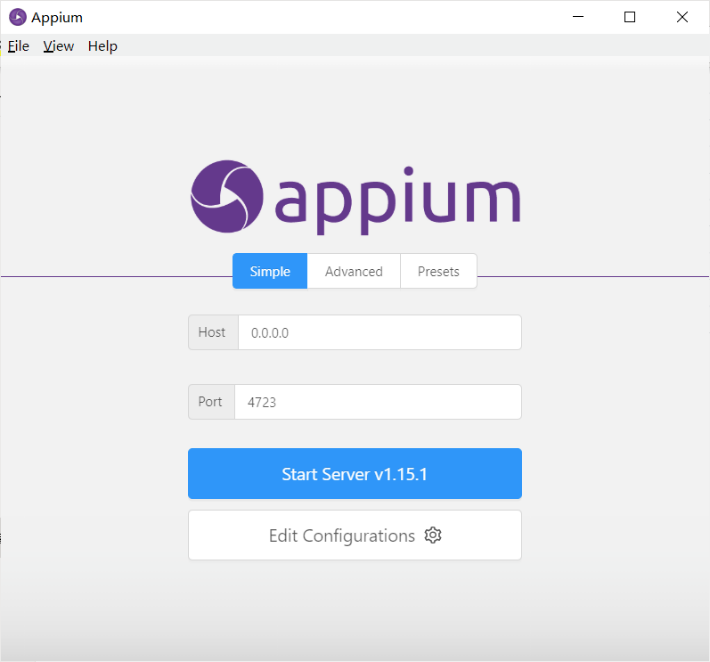
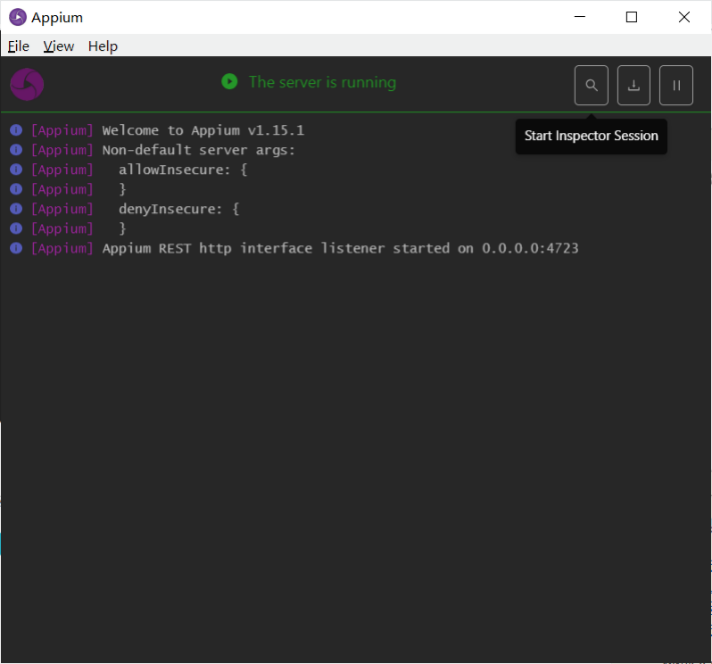
先进行adb连接,具体操作是在CMD窗口中输入如下命令。
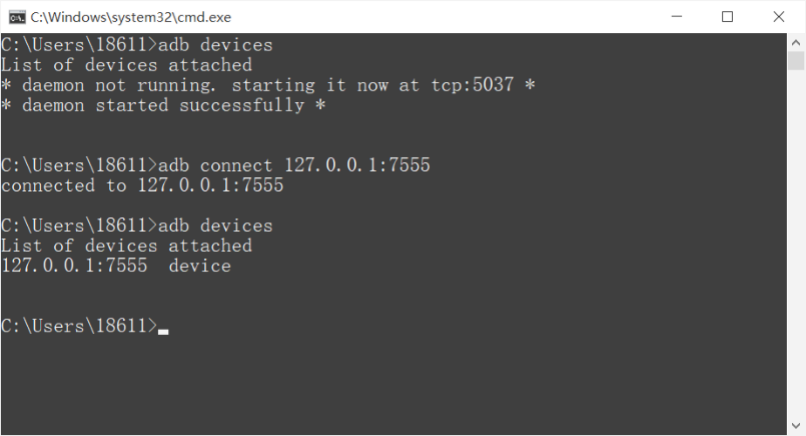
然后配置好session连接参数后,点【Start Session】进行调试连接mumu模拟器测试。
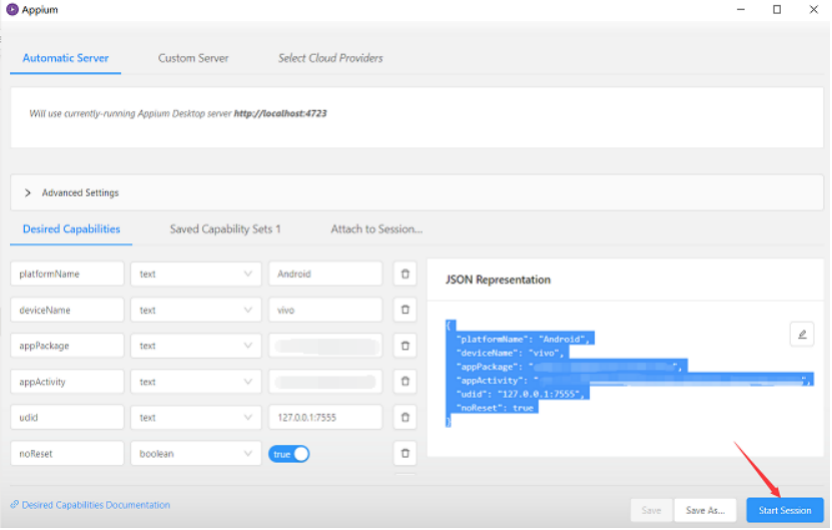
出现被测APP启动后的首页页面,说明appium桌面版安装成功。
最后感谢每一个认真阅读我文章的人,礼尚往来总是要有的,虽然不是什么很值钱的东西,如果你用得到的话可以直接拿走:
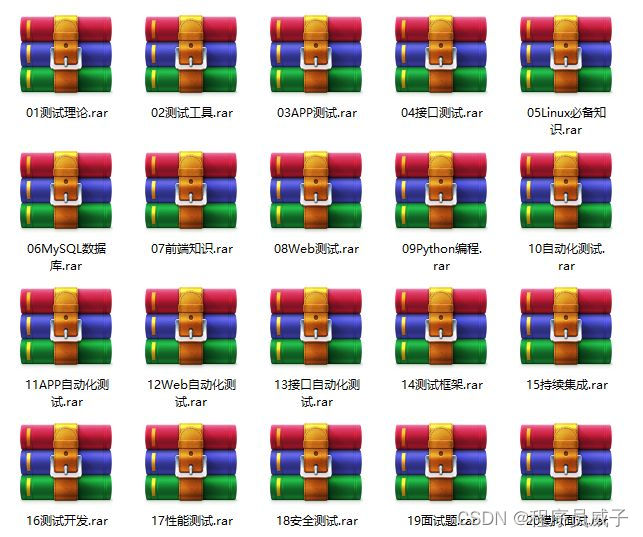
这些资料,对于【软件测试】的朋友来说应该是最全面最完整的备战仓库,这个仓库也陪伴上万个测试工程师们走过最艰难的路程,希望也能帮助到你!有需要的小伙伴可以点击下方小卡片领取